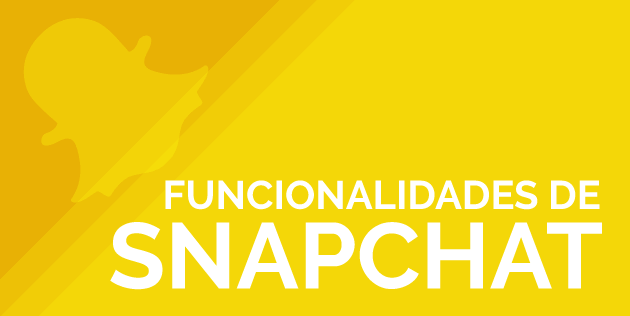Con más de 150 millones de usuarios activos diariamente, la aplicación viene conquistando un espacio que no puede ser ignorado en tu estrategia de marketing.
A pesar de su recién conquistada popularidad, el aplicativo raramente es explorado en todas sus opciones por sus usuarios.
Saber utilizar bien una funcionalidad de Snapchat puede garantizar algunos hechos bien interesantes para tus publicaciones, ¡además de hacerte parecer un profesional!
Separamos aquí 18 funcionalidades de Snapchat que pueden cambiar la manera en cómo manejas la aplicación.
Pero, antes de eso, certifica que está bien instalado y listo para usar.
¡18 funcionalidades de Snapchat para que pruebes ahora!
1. Usa dos filtros al mismo tiempo
¿Sabías que es posible aplicar dos filtros diferentes en un snap?
Ahora ya no necesitarás más quedarte escogiendo entre el efecto de luz o el display de temperatura. Basta con seleccionar una de ellas, manteniendo presionada la pantalla y, con la otra mano, arrastrar el filtro.
De este modo garantizarás que el display quede fijo en tu foto mientras escoges el filtro a ser aplicado.
Si no te gustó el resultado, no es sino que sueltes la pantalla para volver a la elección de los filtros.
Puedes experimentar cuantas veces quieras hasta encontrar la combinación que quieres.
2. Economiza el consumo de datos
Con la cantidad de recursos que el aplicativo tiene, se espera que tenga un alto consumo de datos y de batería de tu celular.
Es posible minimizar el gasto de los recursos activando la opción Modo de viaje en el aplicativo.
Para eso, ingresa a la configuración de la aplicación (en el fantasma del área superior de la pantalla y, a continuación, selecciona el engranaje de la derecha), baja un poco la pantalla y selecciona “administrar” en “servicios adicionales”.
De ahí, es solo activar el Modo de viaje y Snapchat reducirá automáticamente, el consumo de datos móviles de tu celular, permitiendo que la información solo sea cargada cuando la selecciones en la app.
3. Realiza llamadas con video y voz
La opción de llamadas con video y voz fue adicionado a Snapchat en el primer trimestre de este año.
En la época tuvimos algunos mini-tutoriales dentro del aplicativo, pero esa funcionalidad no es tan intuitiva como parece.
En caso de que quieras utilizar esa opción, tienes dos alternativas:
- Envías snaps privados de 10 segundos (tanto de voz como de video)
- Realizas una llamada de voz con tu contacto, exactamente como se hace en Skype, por ejemplo.
Para comenzar, selecciona un contacto de tu chat y observa las opciones en la parte inferior de la pantalla:
El ícono del teléfono es para voz y el ícono de la cámara sirve para las llamadas en video o para grabar pequeños mensajes.
Para enviar un mensaje de hasta 10 segundos, sea de voz o de video, presiona el ícono deseado por algunos segundos y observa la grabación iniciar.
Así que al soltar el botón, el audio o el video será inmediatamente enviado a tu contacto, sin dar oportunidades de que lo revises.
Es igual a cuando envías audios en WhatsApp, que carga más rápido que el tiempo que toma seleccionar el mensaje y borrarlo. Infelizmente, no tiene vuelta atrás, entonces planea bien antes de hacer clic en alguno de esos dos botones.
Para iniciar una videoconferencia o llamada de voz, tocas levemente el ícono deseado y una confirmación será pedida, recordándote que esa opción consume datos del celular y puede ser que la otra persona tenga activo el 3G, por ejemplo.
En caso de aceptar continuar, una llamada se iniciará esperando la respuesta de tu contacto.
Si no responde en el tiempo hábil, tendrás la opción de enviar una llamada de 10 segundos y dejarla para que la persona la vea más tarde.
4. Stickers y emojis para tus publicaciones
En las últimas semanas una nueva actualización incluyó una agrupación de stickers y emoticones dentro de pestañas a las que puedes acceder a través del ícono de adhesivos cuando tomas una foto o grabas un video.
Puedes navegar por las opciones diferentes e ir desde los clásicos emoticones hasta los stickers de comida, animales, flores y letras.
Después de ser adicionado, es posible aumentar o disminuir el tamaño del sticker. Tan solo basta con aproximar los dedos sobre la pantalla, o rotarlos sobre el snap, girando la imagen utilizando los dedos.
Para eliminar los stickers, tan solo tómalos con los dedos y arrástralos hacia la papelera en la parte de arriba de la pantalla.
Una vez allí, no hay vuelta atrás, ¡recuerda eso!
Puedes apostar a que tendremos actualizaciones constantes de esos adhesivos a lo largo del año, exactamente como ha sucedido con los filtros hoy en día.
Y quién sabe, quizás lancen en algún momento, stickers patrocinados.
5. “Pegar” stickers en tus videos
Además de adicionar las figuritas en tus snaps, puedes hacerlo también sobre un video, haciendo incluso que el sticker acompañe los movimientos y aparezca incluido en el escenario.
Para hacerlo, debes grabar primero el video y así, puedes editarlo seleccionando la figurita deseada.
Arrástralo hacia el lugar en que quieres que se quede y deja presionado un momento, hasta que se adhiera al punto escogido.
El sticker acompañará el video y, además de moverse, también cambiará su tamaño, yendo lejos o cerca de la pantalla.
6. Acelerar, retroceder o dejar los video en “slow-motion”
Esta función es la más intuitiva hasta ahora, y puedes acceder a ellas como los filtros normales de video.
Graba tu snap y después arrástralo hacia la derecha en la pantalla, observando esas tres opciones:
- Slow motion
- Acelerar
- Retroceder
Con este efecto es posible crear snaps divertidos, principalmente si tienes algún audio reproduciéndose.
¡Combina la aceleración con el filtro de abeja y observa cómo la voz queda un poco aguda!
7. Nuevos colores en la paleta
Los usuarios de Android ya tienen acceso a la paleta de colores con negro y blanco, pero también es posible acceder a otros colores secretos en la app, incluyendo el codiciado “transparente”, que tiene un tono traslúcido y es genial para diseñar gafas o vidrios en tus snaps.
Para ingresar a la paleta, selecciona el lápiz al lado de la opción de texto en la pantalla de edición y en seguida, arrástralos a la izquierda.
Las opciones en tonos más claros y más oscuros será presentada y podrás escoger nuevos colores para tus doodles.
Los usuarios de iOS pueden seleccionar los colores blanco y negro al escoger el lápiz en la esquina superior derecha y luego arrástralo hacia la esquina izquierda.
En el tope izquierdo tendrás el color blanco y en el inferior izquierdo, el color negro.
8. Texto personalizado fuera de la caja
Ya no será necesario mantener la leyenda de tu snap en aquella cajita gris de baja opacidad.
Para cambiar esa configuración, selecciona la opción de texto y una vez aparece el teclado listo para la digitación, experimenta dando un segundo clic sobre la “T”.
Así abrirás la opción de texto en una fuente más grande y fuera de la caja.
Con un tercer clic sobre la “T”, puedes centrar el textos y tendrás la opción de alterar el color de la letra a través de la paleta lateral. Exactamente como en el doodle explicado en el punto anterior.
En caso de querer personalizarlo aún más, recuerda que es posible girar el texto y modificar su tamaño.
9. Usa emoticones para dar color a las imágenes
¿No quieres usar filtros para dar nuevos tonos a tus imágenes?
Puedes crear nuevos colores usando los tonos de los propios emoticones en la pestaña de stickers.
Para eso, graba o toma un foto y escoge un emoticón.
En seguida, aumenta o maximiza el emoticón lo que más se pueda, hasta que quede pixelado. De ahí es solo arrastrar el emoticón hacia el lado y dejar que el área pixelada cubra el snap, funcionando exactamente como los filtros.
Con el tiempo percibirás que algunos emoticones funcionan mejor que otros, de ahí es solo escoger algo que atienda a tus necesidades en la app.
10. Rompe el límite de caracteres de Snapchat
Necesitarás de otra aplicación, como Evernote por ejemplo, para exceder el límite de los 33 caracteres de Snapchat.
Para eso, ve a tu editor de texto y escribe algo.
Copia el texto y ponlo en el campo de digitación de Snapchat.
Podrás personalizarlo con emoticones o insertar espacios en blanco para jugar así con la creación de tus snaps.
11. Usa emoticones para clasificar los contactos
Snapchat cuenta con la opción “emojis de amigos”, que puede ser encontrada en el menú de configuraciones, dentro de la pestaña de servicios adicionales>administrar. Allí, selecciona la opción “Emojis de amigos” y en la siguiente pantalla aparecerá:
Esa opción permite que alteres los emoticones de clasificación de contactos.
La más común es el de “usuario nuevo”, que queda marcado por el emoticón de un bebé.
La clasificación es usada por el propio Snapchat de acuerdo con las interacciones dentro del aplicativo, y es bien útil para entender más sobre tus usuarios favoritos y cómo ellos responden a eso.
12. Crea tu propio Geofiltro
Los Geofiltros son, básicamente, filtros especiales activados de acuerdo con la localización de tu GPS.
Buena parte de las capitales y puntos turísticos de los diferentes países en Latinoamérica ya disfrutan de Geofiltros especializados, y esa puede ser una buena jugada de marketing para tu negocio.
Sin embargo, para crear Geofiltros, es necesario pasar por la selección del equipo de Snapchat.
Puedes usar esa alternativa para proyectos personales como fechas marcadas como fiestas, eventos, etc., o para tu negocio, aprovechándote de las opciones del GPS.
13. Coloca tus snaps en las opciones de en vivo
Las opciones “en vivo” son formadas por compilaciones de snaps separadas por el propio equipo de Snapchat y agrupadas dentro de eventos o lugares seleccionados para aquella temporada.
Para usar esa opción, recuerda encender la localización de tu celular, ya que será fundamental para la activación de los filtros y opciones adicionales de historias locales.
Una vez el snap haya sido tomado, selecciona la opción de enviar a tu historia.
En caso de que haya algún evento local, la opción de enviar una copia a “en vivo” será desbloqueada, permitiendo que tu snap entre en la selección de Snapchat.
Recuerda que si tu snap es aprobado, ¡estará disponible para cualquier usuario de la red!
14. Adiciona amigos cercanos
Esta opción permite que adiciones personas sin tener el nombre del usuario o el snapcode.
Para eso, basta con que una persona que esté próxima y con el Snapchat abierto.
Selecciona la opción de añadir amigos y en seguida, haz clic en “añadir amigos cerca”.
Los usuarios se conectarán y no necesitarás insertar ninguna otra información.
¡Bien rápido y fácil!
15. Reorganiza tus amigos
Aquí está una opción que puede salvar vidas (o, mínimamente, evitar que envíes un snap a la persona equivocada).
A través del menú de amigos, es posible renombrar tus contactos y adicionar nombres por los cuales sea más fácil identificarlos.
Para eso, selecciona el contacto deseado, abre “configuraciones” (el engranaje a la derecha de tu perfil) y haz clic en la opción de alterar nombre del contacto.
Siéntete libre para poner lo que quieras. Esas alteraciones solo aparecerán para ti.
16. Descarga tus propios snaps y guárdalos para después
Esa puede ser una buen idea para quien pretende subir los snaps a Instagram o Facebook, por ejemplo. Tienes dos opciones para salvar tu snaps.
Guardarlos individualmente: Antes de publicar el snap, tienes la opción de descargarlo.
Selecciona el botón de descarga (la flecha apuntando hacia abajo) y el snap será guardado individualmente, en tu celular.
También puedes repetir esa acción después de que haya sido publicado, seleccionando tu historia y levantando la pantalla de visualización sobre el snap.
De este modo, es solo presionar el botón de descarga.
Guardar la historia: También puedes ir a tu pantalla inicial y grabar toda la historia publicada en las últimas 24 horas.
Para eso, haz clic en los puntos suspensivos al lado de tu línea de tiempo y en seguida, selecciona el botón de descarga (una flecha apuntando hacia abajo).
Un video comenzara a ser descargado incluyendo todos tus snaps del día.
17. Elimina un snap de la colección
Para eliminar un snap individualmente de tu colección, ve a la pantalla inicial y selecciona tu historia.
En la esquina inferior derecha, verás una papelera semi transparente.
Haz clic sobre ella y tu snap desaparecerá para siempre.
Esa acción es irreversible, por tanto, ¡ten cuidado!
18. Haz tu cuenta más segura
Esa opción es fundamental para una cuenta de Snapchat corporativa.
La doble verificación puede ser activada por la configuración de la aplicación, en la opción “verificación de inicio de sesión”.
Ella garantizará mucho más la seguridad enviando un PIN aleatorio a tu número de celular cada vez que quieres iniciar sesión.
Eso impedirá que cualquier usuarios tenga acceso remoto a tu Snapchat.
Conocer todas las funciones de la app es el secreto para producir contenido diferenciado dentro de Snapchat.
¿Te gustaron nuestros consejos? Comparte esta publicación en las redes sociales.